Većina korisnika zna da je moguće kreirati više profila na jednom Netflix nalogu. Različiti cenovni planovi i opcije omogućavaju istovremeno ili odvojeno korišćenje ovih profila. U svakom slučaju, profili na Netflix-u su izuzetno korisni i njihovo kreiranje je vrlo jednostavno.
Međutim, brisanje profila nije često spominjana tema kada je u pitanju Netflix. To je funkcija koja se ređe koristi i nije tako očigledna. U ovom tekstu ćemo objasniti kako izbrisati profil sa svog Netflix naloga, koristeći pametni telefon, tablet ili računar.
Kako obrisati Netflix profil sa iOS ili Android uređaja
Navikli smo da većinu stvari obavljamo na manjim ekranima. Bez obzira da li gledate svoju omiljenu seriju putem Netflix aplikacije ili pristupate podešavanjima, možda želite da znate kako da obrišete profil na svom telefonu ili tabletu.
iOS
Brisanje profila putem iOS aplikacije je zapravo izuzetno lako. Iako ne možete podešavati roditeljski nadzor ili unositi značajne promene na svom nalogu, brisanje profila je moguće putem aplikacije. Otvorite Netflix aplikaciju i pratite ove korake da biste uklonili profil sa svog iPhone-a ili iPad-a:
- Na početnom ekranu, koji se pojavi kada prvi put otvorite Netflix, nalazi se opcija „Uredi“. Dodirnite je i ikone olovke će se pojaviti na vašim profilima.
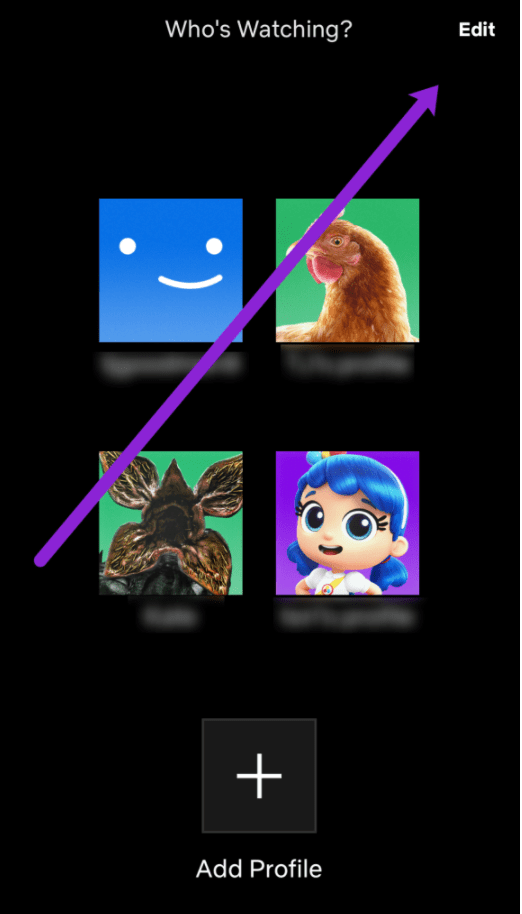
- Kada se pojavi ikona olovke, možete dodirnuti profil koji želite da obrišete.
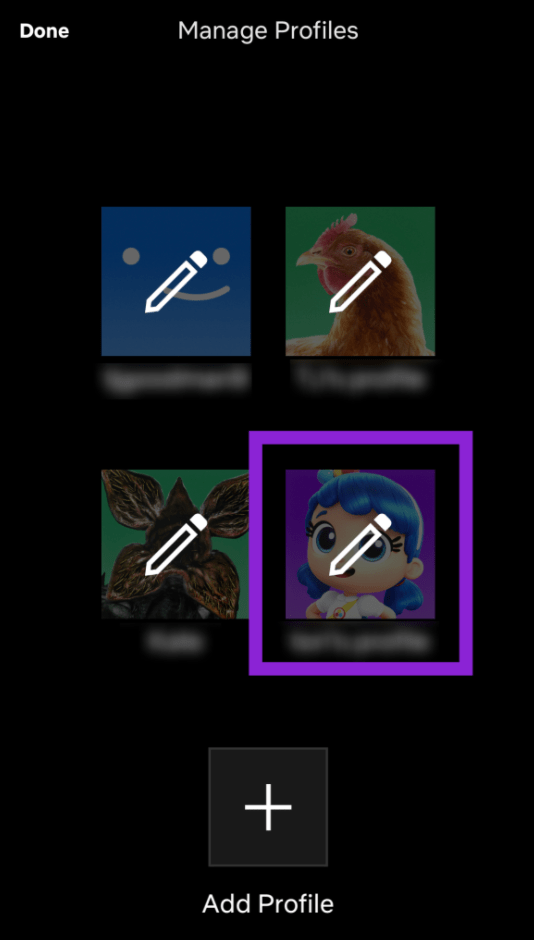
- Dodirnite profil koji želite da obrišete, a zatim dodirnite „Izbriši“.
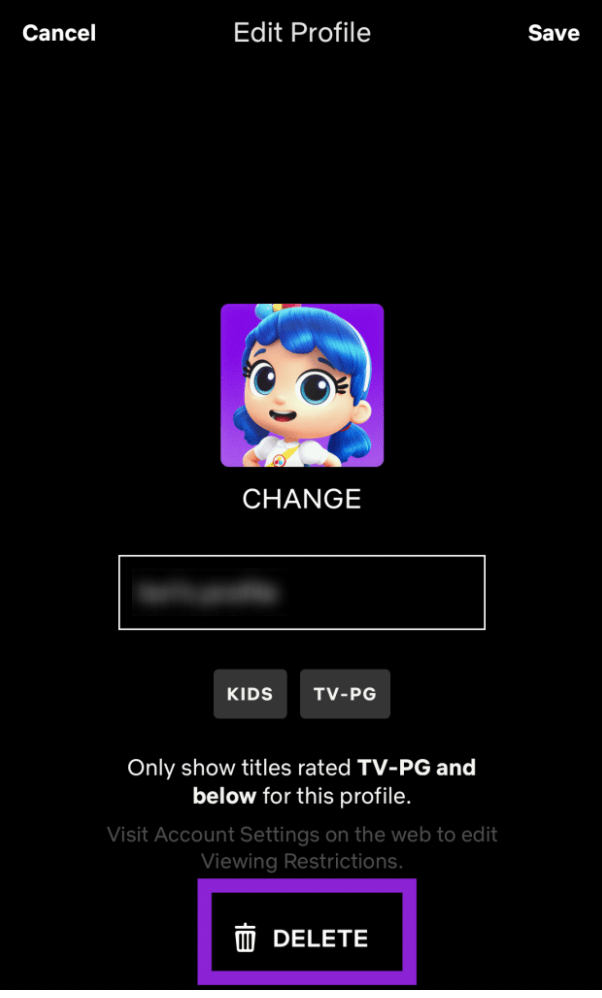
- Ako dodirnete „Izbriši“, pojaviće se iskačući prozor sa pitanjem da li želite da obrišete profil. Kada potvrdite, profil će zajedno sa svim njegovim podacima biti uklonjen sa vašeg Netflix naloga.
Android
Ako koristite Android telefon ili tablet, obradovaće vas činjenica da Netflix profil možete obrisati i putem Netflix aplikacije za Android. Naravno, možete koristiti i metodu putem pretraživača, pristupajući režimu radne površine. Međutim, korišćenje aplikacije je mnogo brže, čak i ako morate da je preuzmete.
- Otvorite Netflix aplikaciju na svom Android uređaju i dodirnite ikonu svog profila u gornjem desnom uglu.
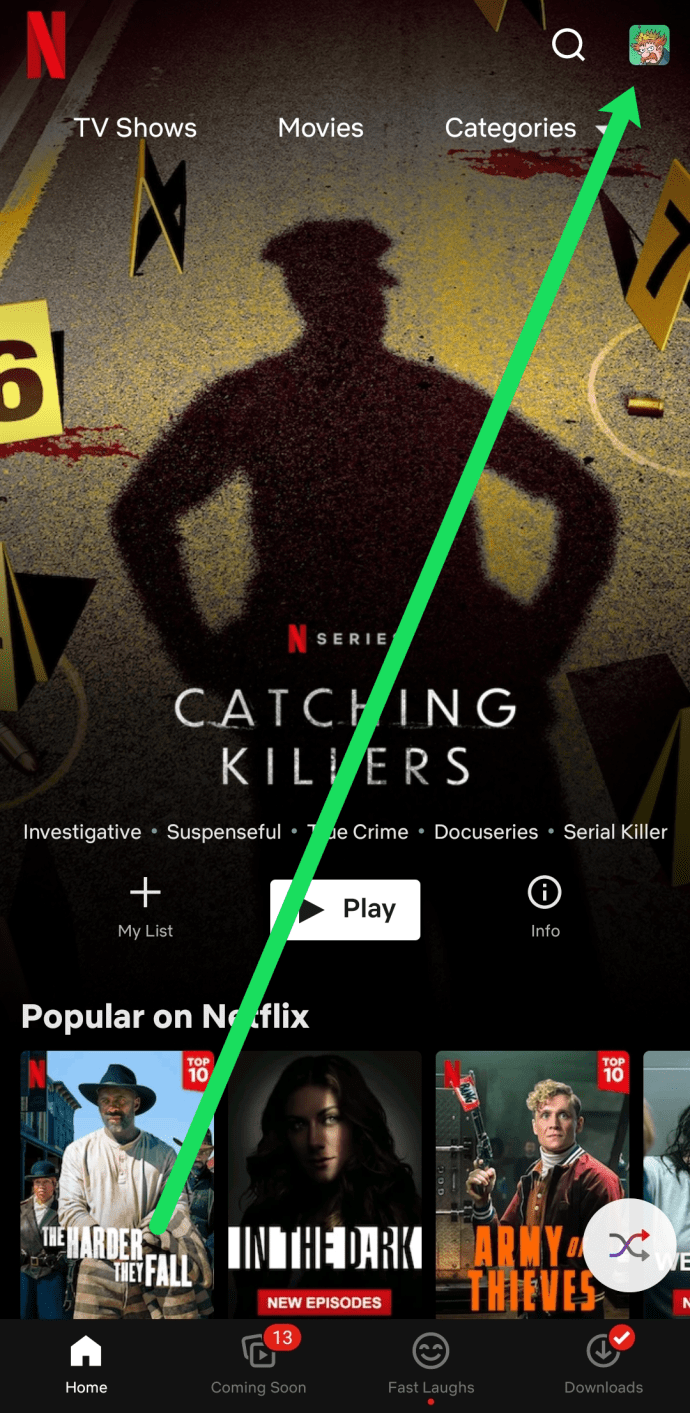
- Dodirnite „Upravljanje profilima“, koji se nalazi ispod vaših profila.
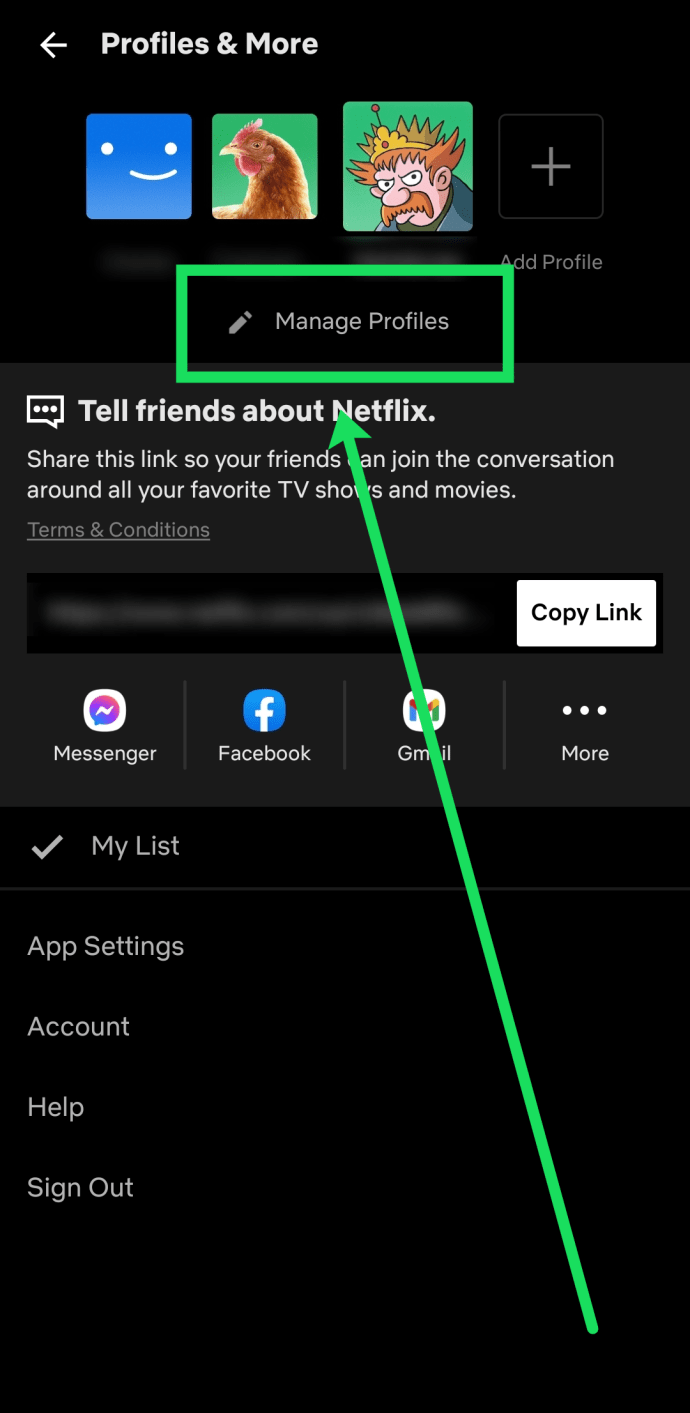
- Izaberite profil koji želite da obrišete.
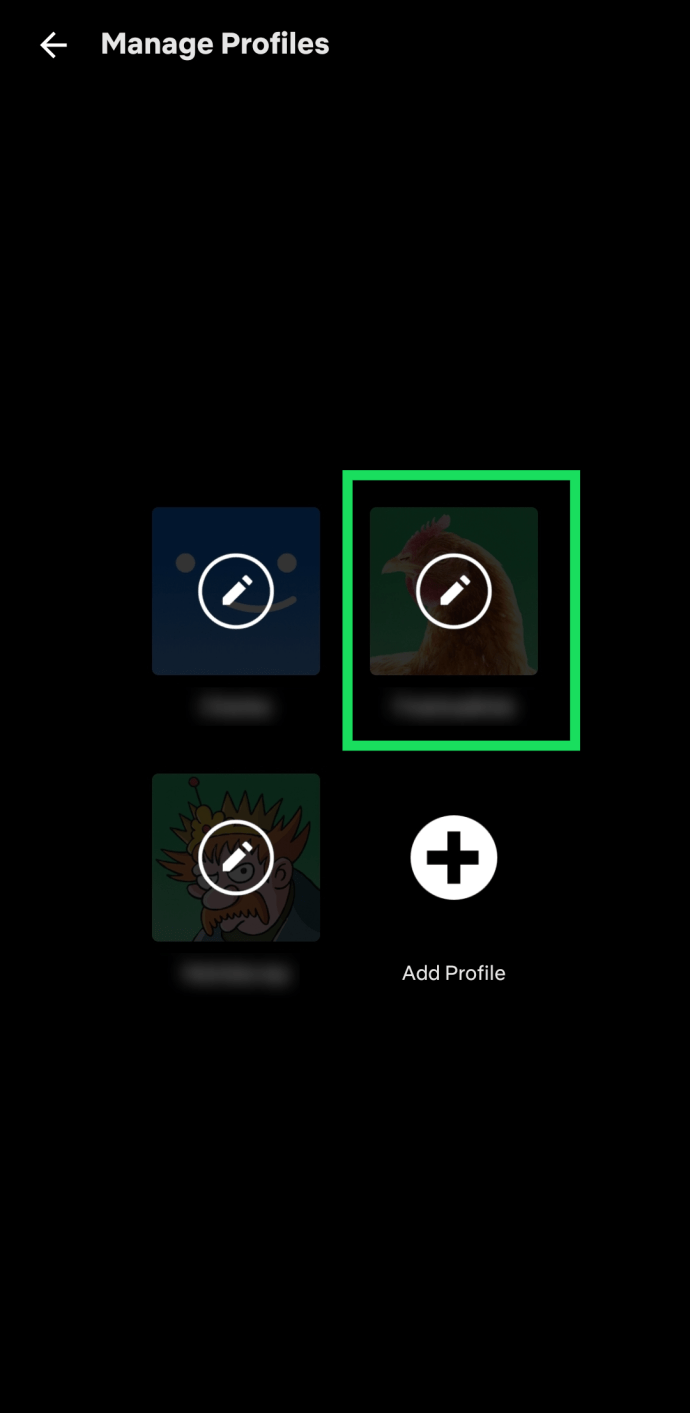
- Dodirnite „Izbriši profil“, a zatim potvrdite akciju.
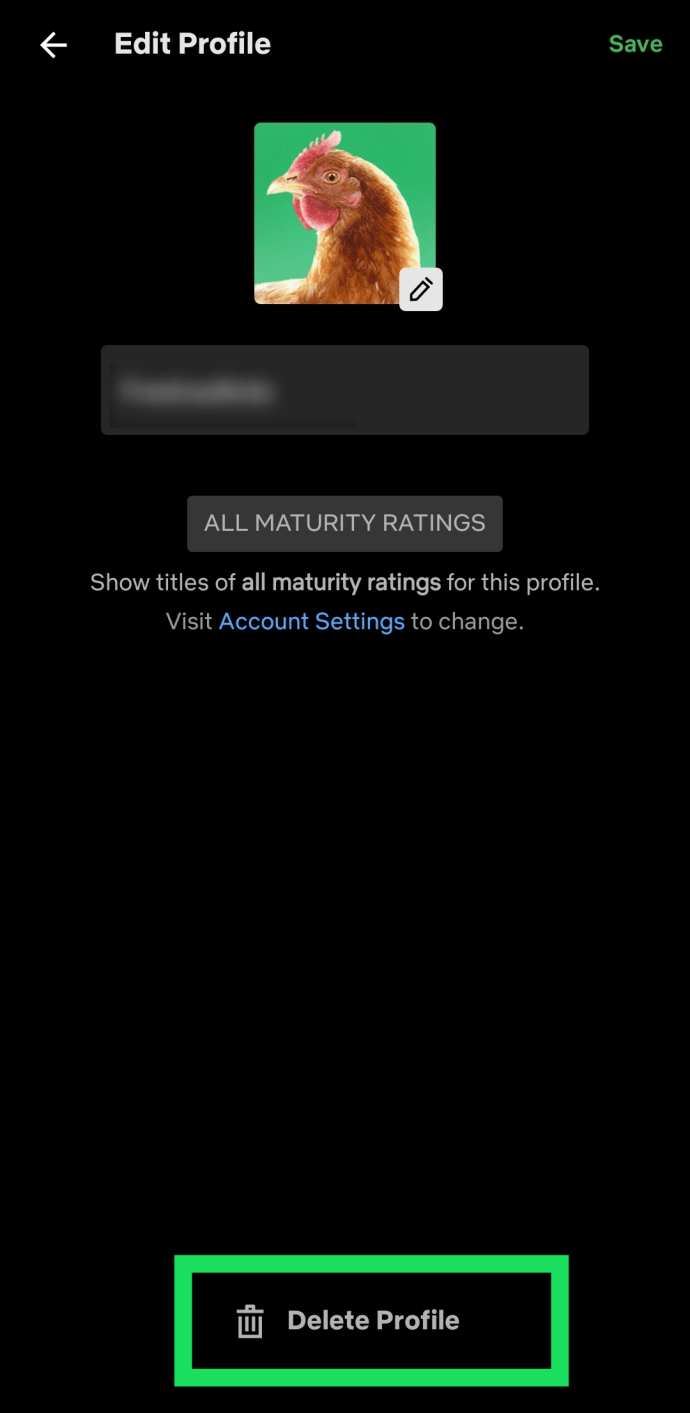
Kako obrisati Netflix profil sa PC-a ili Mac-a
Bez obzira da li koristite PC ili Mac za gledanje Netflix-a, moguće je obrisati profil i sa ovih platformi.
Važno je napomenuti da je postupak isti, bez obzira da li koristite Mac ili PC. Razlog je to što nećete pristupiti Netflix aplikaciji specifičnoj za macOS ili Windows. Za brisanje profila koristićete svoj omiljeni pretraživač.
Ako ste spremni da obrišete profil na Netflix-u, pratite ove korake:
- Idite na Netflix veb sajt i prijavite se na svoj nalog.
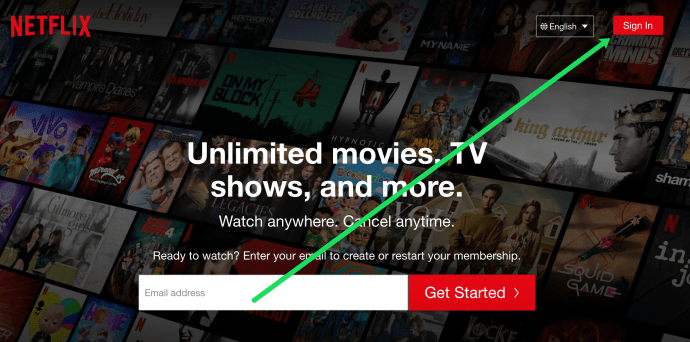
- Kliknite na „Upravljanje profilima“.
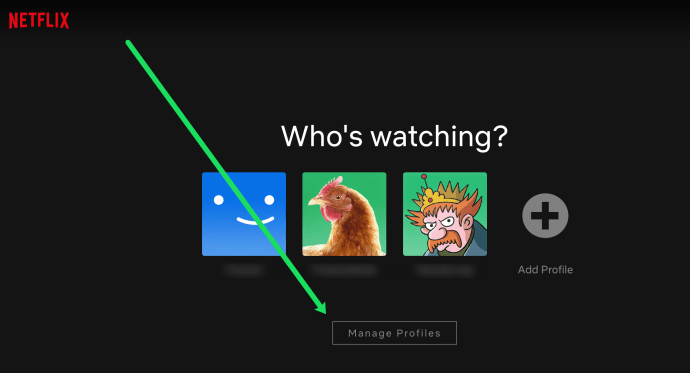
- Kliknite na profil koji želite da obrišete.
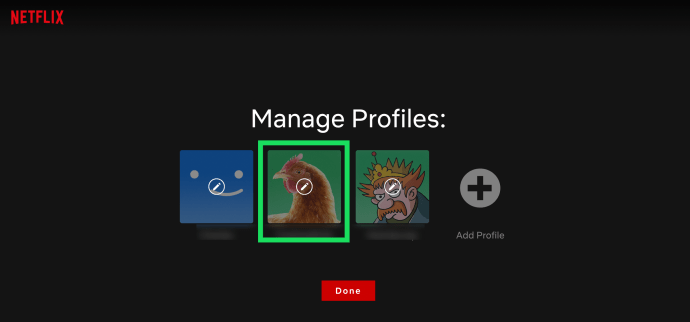
- Kliknite na „Izbriši profil“, a zatim potvrdite akciju.
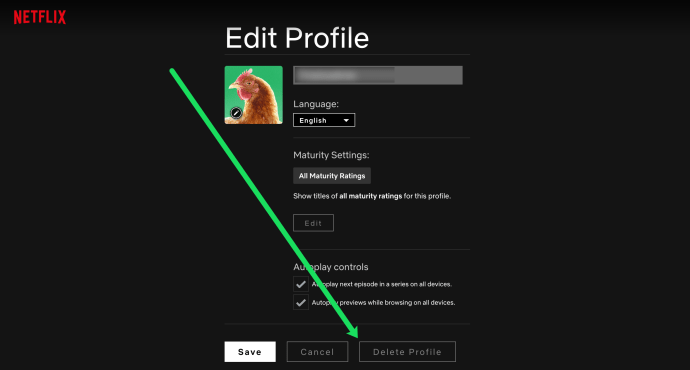
Kako obrisati Netflix profil sa uređaja za striming ili Smart TV-a
Mnogi korisnici (ako ne i većina) pristupaju svojim Netflix nalozima koristeći uređaje za striming i pametne televizore. Realno, to je najbolji način da uživate u bogatom sadržaju koji Netflix nudi. Dakle, možda ćete poželeti da obrišete profil i sa ovih uređaja. Srećom, ovo je vrlo jednostavno i nećete morati da koristite računar ili pametni telefon/tablet.
Iako se metode brisanja profila mogu neznatno razlikovati u zavisnosti od uređaja za striming ili TV-a koji imate, sve je prilično jednostavno. Evo primera kako se to radi na Roku ili Apple TV-u. Postupak bi trebalo da bude sličan na većini uređaja za striming i pametnih televizora.
- Pomoću daljinskog upravljača odaberite profil koji želite da obrišete, a zatim strelicom nadole dođite do ikone olovke za uređivanje.
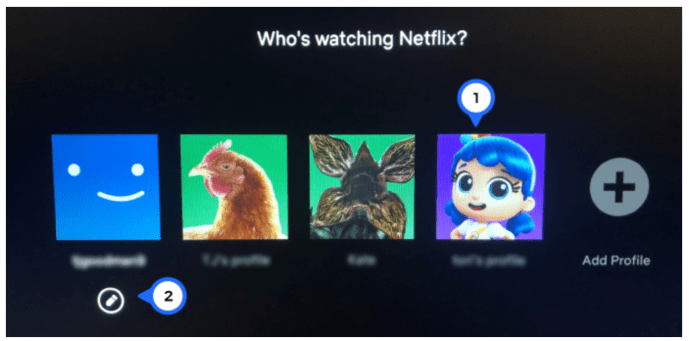
- Pritisnite strelicu nadole dok ne odaberete „Izbriši profil“ i kliknite na tu opciju.
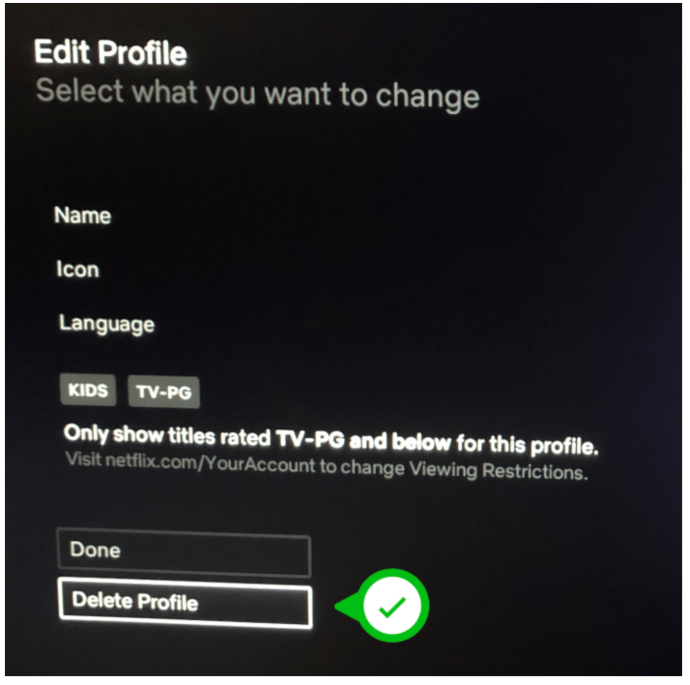
Dodatna Često Postavljana Pitanja
Evo još nekoliko informacija koje će vam pomoći da preuzmete kontrolu nad svojim Netflix nalogom.
Da li se profil i odgovarajuće informacije trajno brišu?
Da, ako izbrišete profil na Netflix-u, sve informacije povezane sa njim se brišu. To uključuje omiljene emisije, podešavanja itd. Možete kontaktirati Netflix i pitati da li bi mogli da povrate vaš obrisani profil, ali to možda neće biti moguće.
Međutim, ako obrišete svoj nalog i ne otkažete brisanje u narednih deset meseci, sve vaše informacije, uključujući i vaše profile, biće trajno obrisane. Možete zatražiti brisanje ovih informacija ranije tako što ćete poslati zahtev putem e-pošte na [email protected].
Ne mogu da izbrišem jedan od svojih Netflix profila; šta se dešava?
Kada ste kreirali svoj Netflix nalog, verovatno ste primetili da je uz njega automatski kreiran i profil. To je primarni profil vašeg naloga koji se ne može obrisati. Možete ga preimenovati, promeniti jezik, urediti ocene zrelosti i vršiti druga podešavanja, ali ga nikada nećete moći obrisati. Naš savet je da ga preimenujete i promenite podešavanja.
Ako je primarni profil jedini preostali na vašem nalogu, a želite u potpunosti da ga uklonite, moraćete da obrišete svoj nalog. Imajte na umu da ne morate da brišete zasebne profile da biste ga u potpunosti uklonili.
Za brisanje naloga moraćete da koristite verziju veb pregledača za desktop. U svakom slučaju, princip je isti.
Da biste to uradili, prvo morate da otkažete svoje trenutno članstvo.
1. Idite do ikone profila na Netflix.com, koja se nalazi u gornjem desnom uglu ekrana.
2. Izaberite „Nalog“ iz padajućeg menija.
3. Zatim izaberite „Otkaži članstvo“. Potvrdite izborom „Završi otkazivanje“. Sačekajte deset meseci i vaš nalog će biti izbrisan. Ako ste u žurbi, kao što je ranije pomenuto, pošaljite zahtev na [email protected].
Ovo će osigurati da svaki vaš profil bude trajno izbrisan.
Da li će brisanje profila pokvariti moj nalog?
Jedina stvar koju brisanje profila čini je, pa, brisanje tog profila. Da, ovo uključuje sve personalizacije i lična podešavanja. Međutim, nikakvo brisanje profila ne može pokvariti vaš Netflix nalog. Zato postoji jedan glavni profil koji se ne može obrisati gorenavedenim metodama. Jedini način da ga izbrišete je kroz proces brisanja naloga.
Dakle, slobodno uklonite sve profile koji vam više nisu potrebni. Uvek možete kreirati novi profil dok koristite Netflix.
Koliko profila mogu da dodam?
Možete dodati do pet profila na Netflix-u, pod uslovom da koristite uređaj koji je proizveden 2013. godine ili kasnije. To je maksimalan broj profila koji Netflix nalog podržava. Međutim, u zavisnosti od vaše pretplate, moći ćete istovremeno da koristite Netflix na više ekrana po profilu.
Uz osnovnu pretplatu, možete gledati Netflix na jednom ekranu po profilu. Sa standardnom pretplatom, broj različitih ekrana je dva. Konačno, sa Premium pretplatom vam je dozvoljeno da gledate Netflix na četiri različita ekrana po profilu.
Brisanje Netflix profila
Brisanje Netflix profila je prilično jednostavno i jasno. Iako možete dodati novi profil pomoću iOS aplikacije, nećete moći da uklonite postojeće profile na taj način. Jedini način da to uradite na iOS-u je putem desktop verzije Netflix veb sajta. Na Android uređajima, PC i Mac računarima, uređajima za striming i pametnim televizorima, uklanjanje profila je u potpunosti moguće i vrlo jednostavno.
Da li ste uspeli da uklonite profil koji ste želeli? Da li vam je bilo jednostavno i jasno? Da li možda imate dodatnih pitanja u vezi sa brisanjem naloga i profila na Netflix-u? Slobodno ostavite komentar ispod. Možete se pridružiti diskusiji, postaviti sva pitanja koja imate ili dati našoj zajednici neke korisne savete koje smo možda propustili.